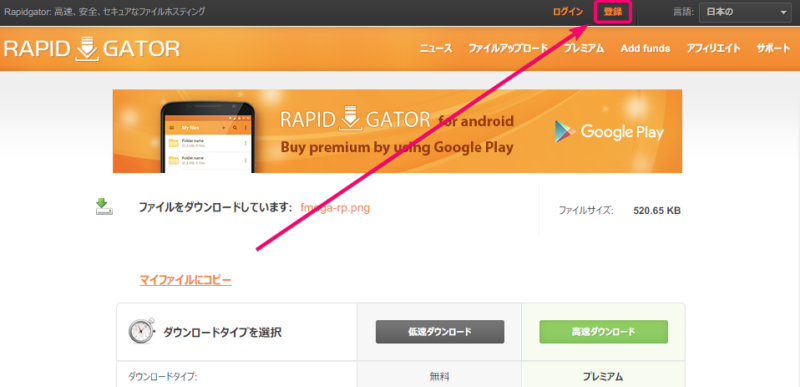| 期間 | 1 TB | 2 TB | 4 TB | 6 TB | 12 TB | 24 TB |
|---|---|---|---|---|---|---|
| 30日 | $14.99 | $29.99 | $39.99 | |||
| 60日 | $29.99 | $39.99 | $49.99 | |||
| 90日 | $39.99 | $49.99 | $99.99 | |||
| 180日 | $49.99 | $99.99 | $199.99 | |||
| 365日 | $99.99 | $199.99 |
「Rapidgator」のプレミアム料金
Rapidgatorのプレミアムプランには複数のオプションがあります。詳細は公式サイトで確認してください。
「Rapidgator」のプランは、特殊で「日数」と「帯域幅」を選択します。
たとえば、30日間で4TBの帯域幅を希望する場合は、「$39.99」が支払う金額になります。
逆に、1TBで十分な場合は、「$14.99」になります。
自分に合ったプランを細かく選択できるのが、「Rapidgator」の魅力です。
「Rapidgator」のプレミアムアカウント購入方法
プレミアムアカウントの購入方法について説明します。
「Rapidgator」のアカウントを作成する
- こちらのリンクから登録ページにアクセスします。
- 必要な情報を入力してアカウントを作成します。

3.上部メニューにある「登録」をクリックします。

⚠メールアドレスは無料で使える「捨てメアド」を推奨しています。海外サービスのため悪用されても問題ないアドレスにしましょう。
3.「メールアドレス、パスワード」を入力し「登録」をクリックします。

4.登録したメールアドレスにアクティベーションメールが送信されます。

5.「Rapidgator.net Registration」という件名でアクティベーションメールが届きます。
メールアドレスの確認のためメール内にある「Confirm email」をクリックします。

6.ログイン画面に飛ばされるので登録したメールアドレスとパスワードを入力して「ログイン」をクリックします。

7.ログインできればプロフィール画面などが見れます。
これでアカウントの作成完了です。
「Rapidgator」のプレミアムを購入する
- ログイン後、rapidgatorのプレミアム購入ページに移動します。

2.上部メニューにある「プレミアム」をクリックします。

3.プラン一覧が表示されたら購入したい日数と帯域幅を選んでクリックします。

4.クレジットカードで決済するため「Visa/Amex/JCB」をクリックします。
リセラーを使うことでPayPalなども選択可能です。(手数料がかかります)

5.プランの詳細が表示されるので「Pay」をクリックします。

6.クレジットカード情報を入力して「Pay」をクリックします。

7.「Success payment」と表示されれば決済完了です。
自動でトップページに移動しないため別タブで購入できたか確認しましょう。

8.ページを見てみるとプレミアム期間が表示されています。
⚠購入したのにアカウントに変化がない場合は「ログアウト→ログイン」でプレミアムが反映されます
「Rapidgator」のファイルダウンロード方法
ファイルのダウンロード方法について説明します。

1.「ダウンロードするにはこちらをクリック」ボタンを押します。
ダウンロードが開始されます。
「Rapidgator」の直接ダウンロードを有効化する
直接ダウンロードを有効化する方法について説明します。
直接ダウンロードを有効化することでダウンロードリンクを踏んだ際にいちいち「Rapidgator」のページに飛ばずにファイルをダウンロードすることができます。

1.「マイアカウント」→「プロフィール」の順で選択します。

2.下部の「ダウンロードオプション」→「直接ダウンロード」にチェックを入れて保存をクリックします。これで直接ダウンロードが有効化されます。
アップローダーで使えるおすすめツール
Rapidgatorで使えるおすすめのアップローダーツールを紹介します。
ダウンロード支援ツール「JDownloader2」
JDownloader2を使用する方法について説明します。
海外アップローダーを含め、さまざまなサイトに対応しているダウンローダーです。
プレミアムアカウントを登録するだけで帯域幅などを一括管理できます。